引言
本人使用華為手機通過B站等平臺學習如何安裝谷歌框架與商店后,發現安裝谷歌框架后出現未認證的彈窗問題少有解決辦法,而且容易復發,在借鑒相關視頻后找到解決辦法,但視頻中的華谷框架需要付費才能使用,本文將提出一種免費解決問題的方法。
相關視頻:相關視頻
(部分視頻推薦Gspace和Gbox,但我覺得打開時總會有廣告或等待時間,不是原生谷歌,不好用;另外部分視頻推薦用Device ID將GSF谷歌框架序號在谷歌官網注冊,這樣往往指標不治本)
如果已經安裝好了谷歌三件套(無論有沒有出現未認證的彈窗問題),可以跳過1中的步驟,直接進行2中的操作。
1. 安裝谷歌三件套(谷歌服務框架、谷歌服務、谷歌商店)
方法一:下載華谷套件并安裝,根據上面提供的視頻操作到第9步。(第10步需要付費,無需進入,其余部分app中的視頻非常詳細)
華谷套件下載:https://bishua666.com/huagu2
方法二:通過Googlefier安裝,請選擇一種下載方式、參考視頻安裝:
下載Googlefier:
- iCloud云盤:通過iCloud云盤下載Googlefier
- Mega云盤:通過Mega云盤下載Googlefier
- 安裝視頻:安裝Googlefier教學
以上是我覺得好用的方法,你也可以通過各種其他方法下載安裝。(B站上很多視頻都是騙粉絲、騙加群的,很浪費時間)
2.?解決谷歌框架未認證的彈窗問題
原理:通過安裝老版本的谷歌服務,來防止谷歌進行認證。
參考視頻:參考視頻
此時可以將之前使用的華谷套件或Googlefier卸載,時間調回自動設置,無需Device ID。無論你已經使用谷歌商店很久還是剛剛安裝好,只要出現過未認證的問題,請按照以下步驟解決問題:
- 1. 點擊設置-應用-應用啟動管理-右上角四點"∷"-顯示系統程序-搜索框輸入"google",將Google服務框架、Google Play服務、Google Play商店自動管理關閉,勾選手動管理中的三個選項(允許自啟動、允許關聯啟動、允許后臺啟動)
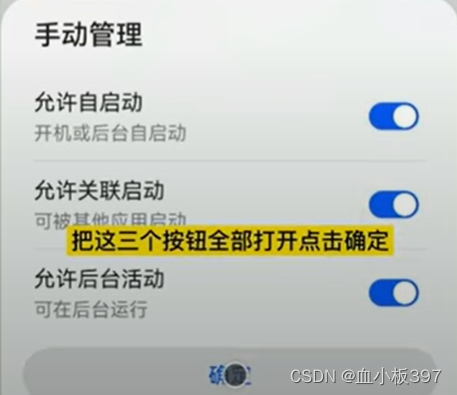
?
- 2. 關閉WIFI與移動數據,點擊設置-應用-應用管理-右上角四點"∷"-顯示系統程序-搜索框輸入"google",將Google服務框架強行停止并刪除數據,將Google Play服務強行停止并清空緩存(不要點管理空間里的清除所有數據),將Google Play商店強行停止并刪除數據。
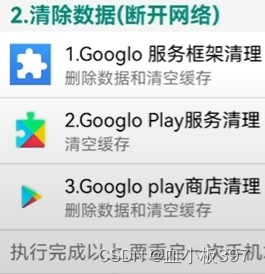
?
- 3. 重啟手機,保持斷網狀態,開機后等待30秒。
- 4. 在設置-應用-應用管理的Google Play服務中點擊存儲-管理空間-清除所有數據。
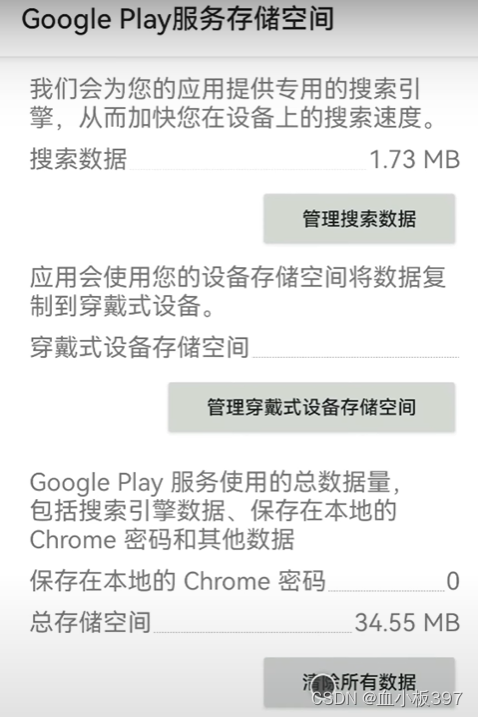
?
- 5.?重啟手機,開機后打開WIFI或移動數據。
- 6. 打開Google Play商店,(出現重試點擊重試,多次無效則重啟手機),可進入Google Play商店并不出現未認證彈窗,點擊右上角頭像-設置-網絡偏好設置,將應用下載偏好設置改為每次都詢問我,將自動更新應用改為不自動更新應用,(個人認為可能對后面不更新Google Play服務有用),關閉Google Play商店。
- 7. 在設置-應用-應用管理中卸載Google Play服務(查找我的設備處選停用并卸載),在以下鏈接中下載v20版本的Google Play服務并安裝:
v20版本的Google Play服務(與視頻中版本相同):https://www.apkmirror.com/apk/google-inc/google-play-services/google-play-services-20-12-14-release/google-play-services-20-12-14-120406-302211955-android-apk-download/
- 8. 打開Google Play商店,如果不能正常打開或出現彈窗"獲取Google Play服務"(安裝v20版本后出現的),請重啟手機,如果出現彈窗"正在更新Google組件",重復操作7,卸載并重裝v20版本的Google Play服務。
- 9. 在1小時內在設置-應用-應用管理中查看Google Play服務的版本號是否為20.12.14,如果不是則重復操作78,卸載并重裝v20版本的Google Play服務,如果并未更新可跳至操作11。
- 10. 如果多次嘗試后Google Play服務仍然會自動更新,請重復步驟2,清除數據,然后重復操作789,卸載并重裝v20版本的Google Play服務。
- 11. (可選,可以將權限給予Google商店安裝的程序) 在設置-應用-應用管理中打開Google Play服務的所有權限,在設置-應用-應用啟動管理中將Google Play服務自動管理改為手動管理(勾上那三個選項)
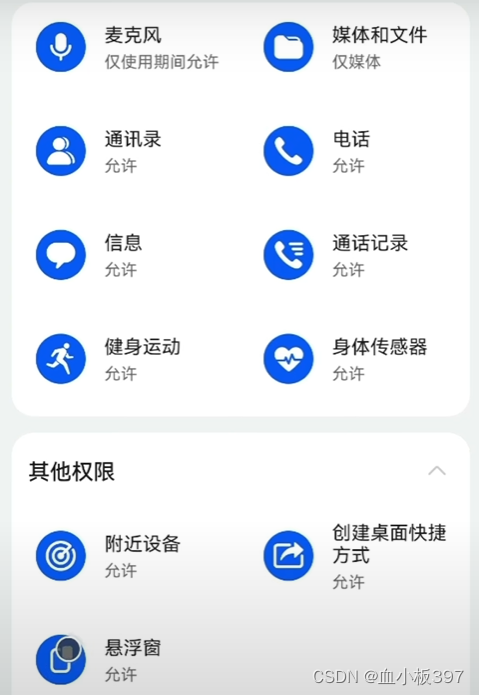
通過以上步驟即可徹底解決問題!
感謝視頻中提到的博主,文章中的所有鏈接僅為引用,沒有商業用途,如有冒犯,敬請諒解!





)




項目啟動過程--JobTriggerPoolHelper 初始化 (3))






:函數、作用域、匿名函數)
)
